不知道你發現沒有,現在越來越多的YouTube博主都會在教程影片或遊戲影片的角落添加自己的面部影像影片,因為這樣更方便講解和互動。在影片角落插入人像錄製影片已經成為一種流行趨勢。
想不想自己動手製作一個帶有自己錄影的遊戲影片或YouTube影片?如果你不知道怎麼做的話,那你就來對地方了。在這篇文章中,我們會教你以最簡單的方法在影片中插入自己的錄影。只需簡單幾步,新手也能快速上手!一起來看看吧。

相關閱讀: 4 款最好用的人臉GIF製作工具 - Android & iOS >
如何在影片角落中插入你的面部影像
不用擔心操作很麻煩,借助一些線上面部錄影軟體,比如FlexClip,你可以輕鬆製作一個帶有面部影像的遊戲影片或YouTube影片,還可以快速為它添加一個好看的邊框。跟著下麵的步驟一起來試試吧!
1. 上傳遊戲影片或教程影片
2. 錄製面部影像
3. 把面部影像放在影片的角落
4. (可選)為面部影像添加邊框/相框
第1步:上傳你玩遊戲的影片或教程影片
打開FlexClip,上傳你的遊戲影片或教程影片,然後把它們添加到故事板中。如果還沒有靈感的話,也可以看看預設的精彩影片範本。
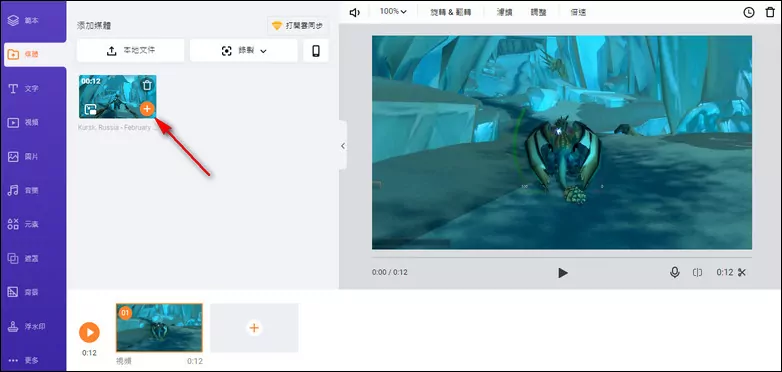
圖片:上傳影片
第2步:錄製面部影像
點擊“錄製”按鈕並選擇“錄影”,然後就可以開始錄製自己的影像了。完成錄製後,點擊停止共用,然後把錄製好的影片添加到“媒體”部分。
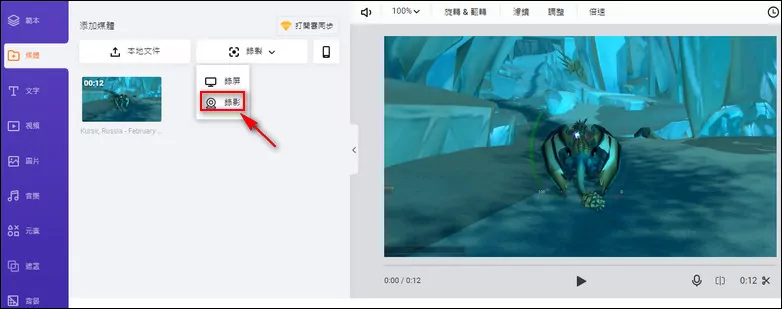
圖片:錄製面部影像
第3步:把面部影像放在影片的角落
在“媒體”部分找到你的錄影,然後點擊“畫中畫”圖示,就可以把面部影像添加到你的影片中了。你還可以調整錄影的大小、形狀,並把它拖動到影片的任意角落。
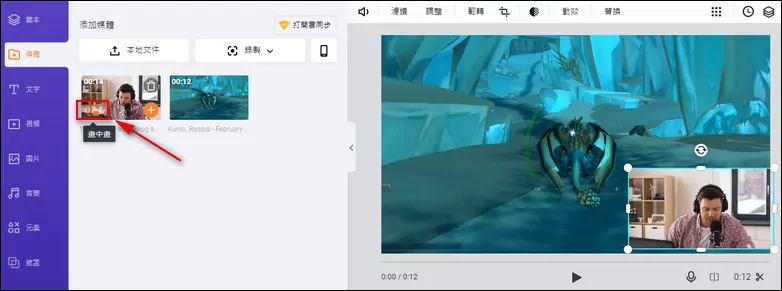
圖片:把面部影像放在影片的角落
第4步:為面部影像添加邊框/相框
想讓你的錄影更有創意、更吸引人?那你可以添加一個有趣的相框。點擊側邊欄上的“元素”,選擇“相框”分類,然後直接把你喜歡的相框拖動到錄影上就可以了。
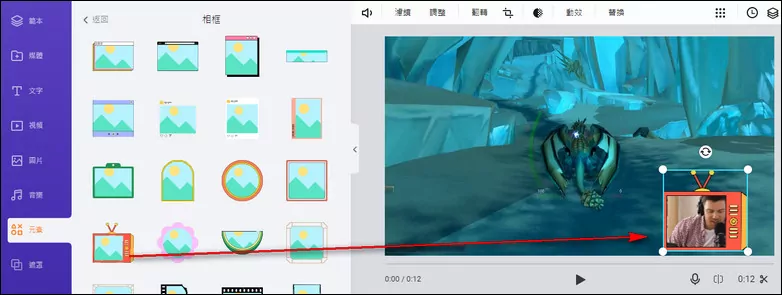
圖片:為面部影像添加邊框/相框
除了在影片中插入錄影之外,FlexClip還有很多實用的影片編輯功能,可以幫助你節省大量的時間和精力,像是:
免費的、出自專業設計師之手的精美影片範本:


結語
以上就是關於如何線上把面部影像放到影片的全部內容,相信你已經學會了如何輕鬆快速地把面部影像放在你的遊戲影片或YouTube教程影片裏了。趕緊免費試試吧!


